 |
CRI ADX
Last Updated: 2025-10-02 09:59 p
|
 |
CRI ADX
Last Updated: 2025-10-02 09:59 p
|
セッションウィンドウでは、以下の操作をツール上で行うことができます。
プレーヤーとは、キューに対して再生制御を行うオブジェクトです。
3DポジショニングやAISACコントロールなどの制御を行います。
セッションウィンドウでは、本来プログラムで扱う「プレーヤー」に対して様々な操作を試すことができます。
プレーヤーにプレビューしたいキューをドロップして追加することで、プレビューができます。
セッションの設定状態をシーンとして保存し、必要な時の読み込みや、シーンごとの切り替えができます。

| 項目 | 説明 |
|---|---|
| シーンのメニュー | シーンに関するメニューを表示します |
| 前へ、次へ | シーンを切り替えます |
| 保存 | 現在のシーンの状態を保存します |
| リセット | 現在のシーンをリセットします。キューのリストは残ります |
| 初期化 | 現在のシーンを初期化します。キューのリストも削除されます |
| 再読み込み | 最後に保存したシーンの状態に戻します |
| ビューボタン | 各ビューの表示 / 非表示を変更します |
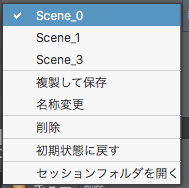
| 項目 | 説明 |
|---|---|
| (各シーン名) | 保存したシーンに切り替えます。切り替え前のシーンは自動保存されます。 |
| 複製して保存 | 現在のシーンを元に、シーンを新たに作成して保存します。 |
| 名前変更 | 現在のシーンの名前を変更します。 |
| 削除 | 現在のシーンを削除します。 |
| 初期状態に戻す | すべてのシーンを削除して初期状態に戻します。 |
| セッションフォルダーを開く | シーンなどのセッション情報が保存されているフォルダーを表示します。 |

ミキサーや、スナップショットの切り替えができます。
スナップショットの切り替えでは、切り替える時間を指定できます。
※チェックを外すとリセットが行われます。

ゲーム変数を変更できます。
※チェックを外すとリセットが行われます。
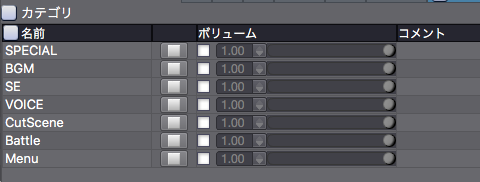
カテゴリ毎のキュー停止処理と、カテゴリボリュームの変更ができます。
※チェックを外すとリセットが行われます。
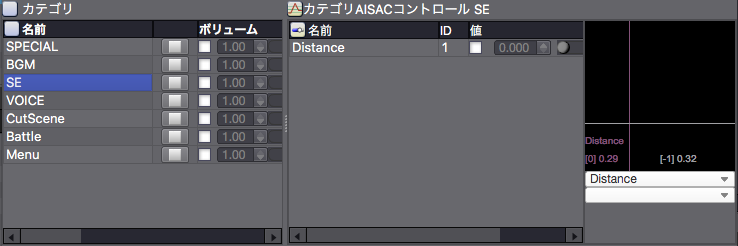
カテゴリにAISACがある場合AISACを変更することができます。
ソース、リスナーの3Dポジションを操作して定位感や距離減衰のかかり方を確認することが出来ます。
初期状態では操作が無効になっています。以下の条件を全て満たすと操作可能になります。
詳細は「 3Dポジショニング 」を参照してください。


「ターゲット」をリスナーにすることで、リスナー位置を変更できます。
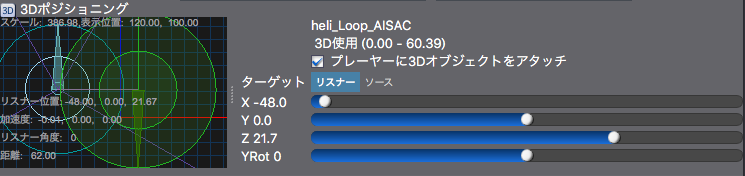
左側の2Dビューで、選択中のターゲットの位置を操作することができます。
ホイール操作で表示範囲の拡大縮小ができます。

作成したプレーヤーの一覧や各プレーヤーに対しての停止処理、ボリューム変更、3Dフラグ、フェーダー設定が行えます。
プレーヤーは最小2個、最大16個まで作成可能です。

プレーヤーの停止、リセット、各ビューの表示切り替えができます。
このビューは配置の変更やウィンドウ化をすることができます。
ワークユニットツリーからキューをドラッグ&ドロップすることで追加できます。
キューフォルダーやキューシートをドロップすると中のキュー全てを追加します。
(1つのプレーヤーに200のキューを登録できます)
キュー単位で再生 / 停止 / ポーズの操作ができます。
ランタイム側のplaybackIDを使用した操作になります。
停止動作は状態により変化します。
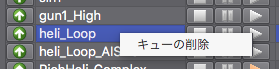
右クリックで選択中のキューを削除できます。
トランスポートのボタンは再生状態に応じてハイライトします。

「上へ」ボタンを押すことで、リスト上でのキューの位置を変更できます。
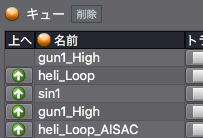
「ショートカット」の列にある文字のキーでキューの再生ができます。
このウィンドウにフォーカスがある時にのみ機能します。
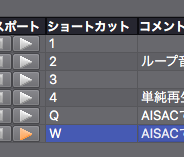
AISACコントロールの変更ができます。
キューリンクを使用したキューの場合、リンク先のキューのAISACコントロールは表示されません。
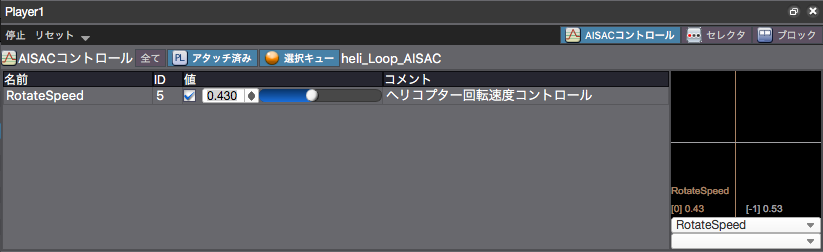
※チェックを外すとリセットが行われます。
プレーヤーに適用するセレクターラベルを変更できます。

※チェックを外すとリセットが行われます。
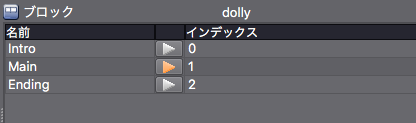
ブロックの切り替えができます。 選択中のキューで利用可能なブロックのみ表示します。